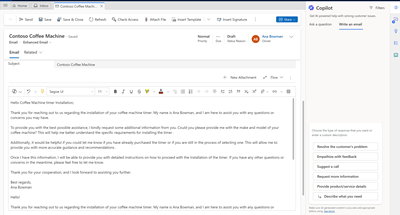Escribe un email con Copilot
Cuando redacta correos electrónicos de clientes, Copilot puede ofrecer sugerencias para hacerlos más claros, concisos y convincentes. Según su configuración Administrador, puede iniciar la función Escribir un correo electrónico en Copilot de la siguiente manera:
- Cuando responde a un correo electrónico en el editor de texto enriquecido, aparece el Borrador con Copilot tarjeta.
- Cuando abre un correo electrónico y selecciona la opción Copilot del panel lateral. Aparece la pestaña Escribir un correo electrónico.
Revise siempre la respuesta que genera Copilot antes de enviar el correo electrónico al cliente.
- Usar la barra de herramientas del editor de texto enriquecido en el correo
- Redacte un correo electrónico en el panel de ayuda de Copilot
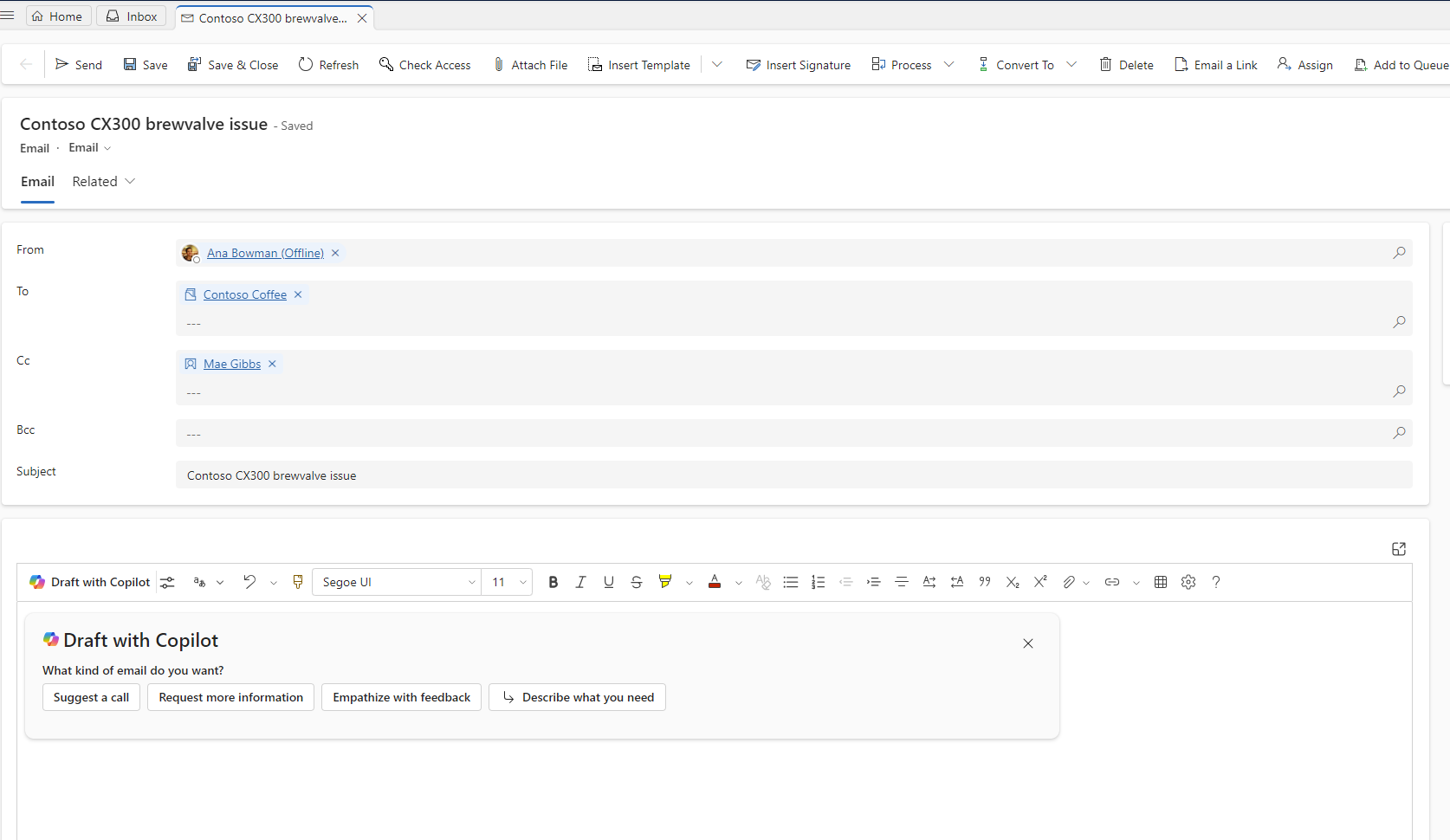
Usar Copilot para redactar un correo electrónico
Cuando utiliza Copilot para redactar un correo electrónico, puede utilizar las siguientes funciones para ayudarle a escribir una respuesta a un cliente:
Solicitudes del usuario
- Sugerir una llamada: traza una respuesta que sugiere una llamada con el cliente el mismo día o al día siguiente.
- Solicitar más información: traza una respuesta que solicita más detalles al cliente para ayudar a resolver el problema.
- Empatizar con comentario: traza una respuesta que proporciona una respuesta empática a un cliente que expresa una queja.
- Proporcionar detalles del producto/servicio: redacta una respuesta que ofrece detalles o responde a las preguntas de los clientes sobre un producto o servicio en particular.
- Resolver el problema del cliente: redacta una respuesta que proporciona una resolución, y los pasos de resolución, si corresponde, para el problema del cliente.
- Personalizado: le permite proporcionar su propio aviso para la respuesta.
Nota
- Si su Administrador no ha habilitado la base de conocimientos, solo verá las indicaciones Sugerir una llamada, Solicitar más información, Sentir empatía con los comentarios y Personalizado.
- Si ha dejado el campo Acerca de vacío, solo verá las indicaciones Sugerir una llamada, Empatizar con los comentarios, y Personalizado.
Utilizar filtros
Puede seleccionar Filtros para elegir solo los artículos de conocimiento relevantes que Copilot debe utilizar para generar la respuesta.
Cómo utiliza Copilot la base de conocimientos y las fuentes web
Si su Administrador habilitó fuentes de conocimiento y configuró dominios confiables, se producirán las siguientes acciones:
- Copilot utiliza fuentes de la base de conocimientos interna y busca en la base de conocimientos interna y hasta cinco dominios fiables para generar borradores de correo electrónico.
- La aplicación muestra las fuentes de conocimiento utilizadas para generar el borrador cuando selecciona Comprobar fuentes.
- Cuando utiliza un mensaje personalizado para refinar aún más la respuesta, la aplicación muestra la opción Utilizar la base de conocimientos configurada en Activada. Puede cambiar el interruptor a Desactivada para deshabilitar las fuentes de la base de conocimientos.
Revisar las respuestas sugeridas
Cuando selecciona uno de los mensajes predefinidos, Copilot genera una respuesta sugerida que se muestra en la interfaz de usuario de forma incremental. También puede ver las citas en línea que muestran la knowledge base o los enlaces al sitio web de dónde Copilot obtuvo la respuesta. Cuando pasa el cursor sobre la cita, puede ver un enlace en línea a la fuente. Puede elegir Dejar de responder para evitar que Copilot genere el borrador del correo electrónico. La aplicación muestra las indicaciones para que pueda comenzar de nuevo.
Refinar respuestas
Puedes Seleccionar el Ajustar con el ícono Copilot para cambiar la duración y el tono del respuesta en el idioma inglés. Haga lo siguiente:
Longitud: seleccione Corto, Medio o Largo para condensar o ampliar su texto.
Tono: seleccione Amigable, Profesional o Formal para ajustar el tono de su texto.
Utilice solicitudes de seguimiento
Si no está satisfecho con la respuesta de Copilot, puede utilizar solicitudes personalizadas de seguimiento y guiar a Copilot de una manera natural y conversacional. Puede utilizar hasta cinco indicaciones a la vez para perfeccionar el borrador del correo electrónico. Si su Administrador ha habilitado la base de conocimientos, Copilot también utilizará esas fuentes.
Usar las respuestas
Para utilizar el borrador que genera Copilot, realice las siguientes acciones:
- En el editor de texto enriquecido, seleccione Conservar. Verá el borrador en el editor de texto enriquecido que puede usar tal cual o editarlo más antes de enviárselo al cliente.
- En el panel Copilot, puede:
- Seleccionar Editar para refinar aún más la respuesta.
- Seleccionar Copiar para copiar la respuesta y luego pegarla en el cuerpo del correo electrónico.
Empezar de nuevo
Para volver a las indicaciones, seleccione Volver a empezar en la parte inferior del panel Copilot.
- Usar la barra de herramientas del editor de texto enriquecido en el correo
- Redacte un correo electrónico en el panel de ayuda de Copilot
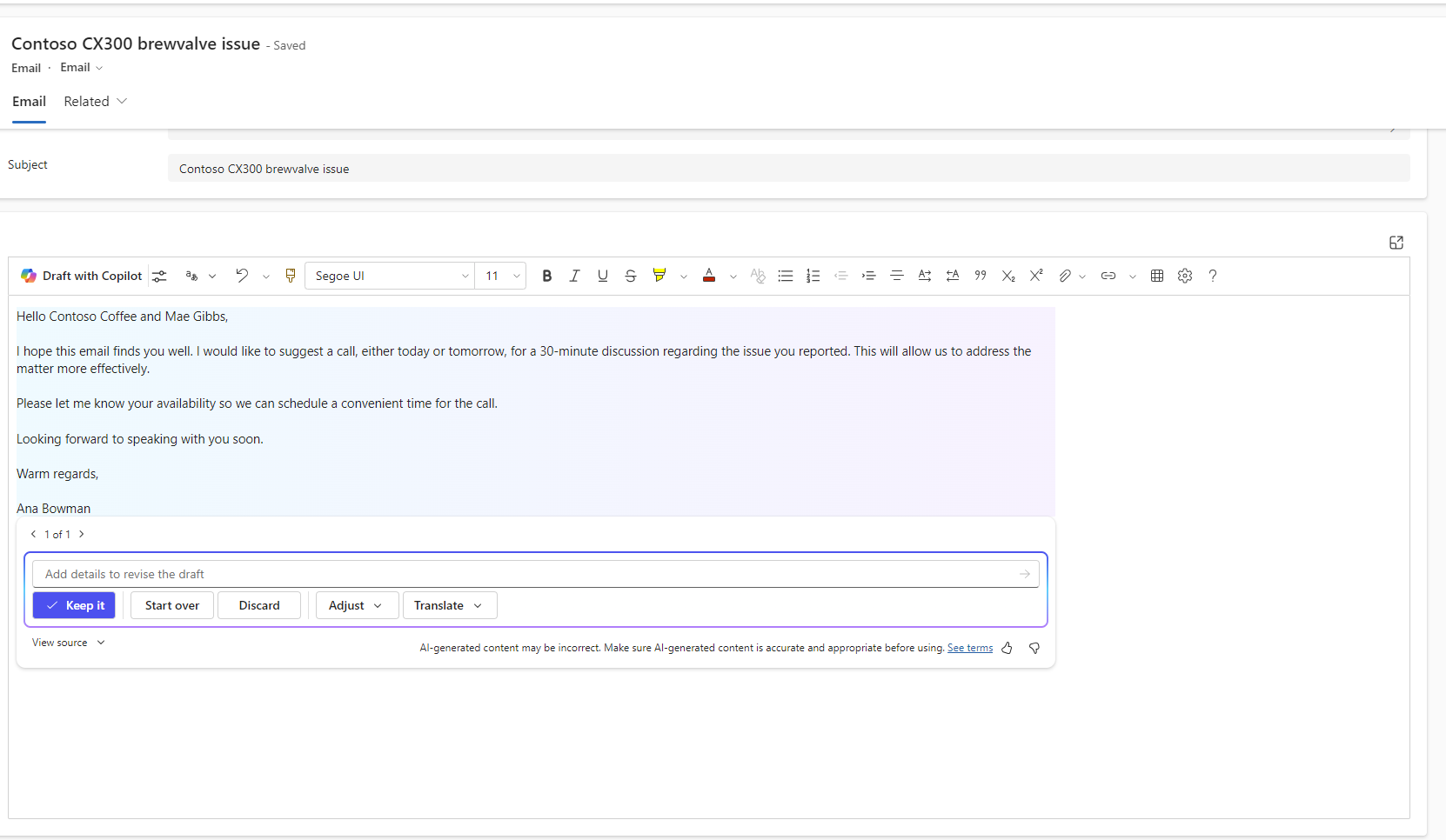
Paso siguiente
Usar Copilot para resolver problemas de clientes
Información relacionada
Ver, redactar y responder correos electrónicos
Habilitar Copilot para redactar correos electrónicos
Preguntas frecuentes para Copilot en Customer Service
Preguntas frecuentes sobre la IA responsable de las características del copiloto